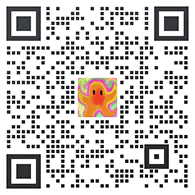参考价格 :1400――1200
手机制式 :3g手机 (行货无3g)
功能特色 :音乐 游戏(n-gage)设有专门的n-gage游戏按键
网络数据传输 :wcdma(水货)/hsdpa(水货)/egprs(edge)/gprs
支持频段 :gsm四频(850/900/1800/1900)/wcdma 900/2100 (水货)
电池种类 :bl-5b 890mah
通话时间(分钟) :gsm:210,wcdma:150黑红版
待机时间(小时) :250
播放音乐时间(小时):24
游戏时间(小时) :4.5
操作系统 :symbian os 9.3 操作系统 series60 v3 fp2操作界面 (s60v3.2)
上市时间 :2008年04月/07日(水货)
机身内存 :140m (用户可用约120m)
运行内存(ram):总计约121m 可用于程序运行的约85-90m
[编辑本段]显示屏幕:
内屏颜色:最高支持16777216色 (2^24)
内屏材质 :tft lcd
屏幕尺寸 :2.0英寸,240×320像素
外屏颜色 :无
[编辑本段]其它参数
外壳颜色 : 黑红,黑蓝
尺寸: 108×46×15mm
体积:74 cm3
重量 : 90克
标配: ac-8c+ca-100充电器, 512mb(大陆)/1gb的microsd卡, 耳机hs-45+ad57, 数据线ca-101,用户手册,;cd,
铃声 : 64和弦,支持mp3铃声
通讯录 : 分组管理,名片式管理 1000组名片式通讯录
通话记录:已接来电+未接来电+已拨电话存储
信息功能 : sms短信,ems短信,mms短信,短信群发
e-mail收发 : 支持e-mail, 支持smtp、pop3、imap4等邮件协议
输入法 : 拼音中文输入法,笔划中文输入法,英文输入法
游戏 : 内置游戏 内置n-gage平台(移动定制机无内置n-gage平台 需自己下载 网址
www.n-gage.com.cn
)
录音功能 : 支持
主要功能 : 内置天线,时钟,内置震动,情景模式,免提通话,待机图片,动画屏保功能,来电图片识别,来电铃声识别,飞行模式(离线)
附加功能 : 闹钟,日历,计算器,日程表,记事本,备忘录,语音备忘录,世界时钟,货币换算,单位换算,定时器,秒表,自动键盘锁
蓝牙 : 蓝牙v2.0, a2dp蓝牙立体声
红外线 : 无
java : java midp 2.0 cldc 1.1
wap/www上网 : 支持 wap 2.0 ,内置opera mini浏览器(wap/www浏览器) ,支持 flash lite 3.0,可直接观看 flash video(youtube等)
数据接口 :microusb ,usb 2.0
扩展卡 : 支持tf卡(microsd/microsdhc) 支持热插拔 最大可支持8gb
wlan(wifi) : 无wlan功能
gps定位系统 : 支持(需要购买蓝牙gps接收器),具备a-gps
其它数据功能 : 内置modem,ussd功能,syncml功能
摄像头 : 主摄像头200万(max:1600*1200) 前置副摄像头7.68万(320*240)(水货)
传感器类型 : cmos传感器
闪光灯 : 单颗led闪光灯
变焦模式 :不支持自动对焦 支持数码变焦
拍摄功能描述 : 最大支持1600*1200像素
视频拍摄 : 有声视频拍摄,支持320*240像素
mp3播放器 : 支持mp3, m4a, eaac+, wma格式播放,sayandplay语音控制功能
视频播放 : 内置realplayer,支持rm、rmvb、mp4、3gp(h.263)等视频格式播放
多媒体 : fm收音(支持校园频段) 图片编辑
文本阅读:支持txt、office(word、excel、ppt)及adobe
pdf浏览
其它性能 : 3.5mm耳机接口 ,say and play
[编辑本段]常见问题
外放时常会噗噗的杂音,但重启后可解决
一般杂音的产生总结为以下3个原因
1,歌曲本身的比特率过低,比如32或64kbps,这样的歌音质不会好的,声音放大了就会有杂音或沙哑的声音。
2,扬声器本身性能不够好,这样的情况只能更换
3,系统资源过低,播放器使用的系统资源无法满足,会造成杂音或卡卡的声音
5320发生这种噗噗的声音,我怀疑是扬声器的问题,也许是扬声器的品质不过关,放音乐或其他应用一段时间后可能会因为使用时间增长,温度升高,产生这种噗噗的声音。而重启系统可以使硬件暂时停止工作,所以硬件也可以进行一下复位,这样就不会产生噗噗声了。
后盖有吱吱咯咯的响声
这是明显的做工问题了,n78的后盖也是松的,也是格叽格叽的响。。。作为消费者的我们没办法的。只有挑选的时候选一个稍紧些的
播放视频能力经常掉帧(码率为25帧时)
播放视频能力5320相对来说不是很强,它没有3d或视频加速器。所以建议将视频转为15帧的格式播放
电池续航能力不足,usb线接插不方便
电池续航能力不足,原电使用不上网,每天半小时电话,20条短信,也只够2天。。除非nokia出更大功率的电池,虽然现在有弘毅,飞毛腿的什么商务电,但个人还是不喜欢用这些品电,而且万能充和座充都比较伤电池,需要的话建议买原电水货的。目前价格不到一百了。
usb插拔不方便是因为那个盖子的原因,这也是做工问题。。估计要不了几次插拔,那个盖子就会掉的。
圆弧分割键盘对盲打不利,左右键易按错
圆弧形的键盘其实还是很好适应的,需要大约1个星期左右时间就能盲打了。但是左右键易按错是设计方面的原因了,由于导航键的过大,所以左右功能键区很挤,特别是c键和功能表键,嵌在了通话,挂机键和左右功能键的中间,导致这些键的面积过小,容易按错。。不属于做工问题,是设计方面没有考虑周到。
手机待机状态下的几个快捷键,能不能换掉,方向键可不可以设置快捷键
功能表-设置--手机设置--常规-个性化选择-待机状态模式-快捷方式。里面你就可以修改这些快捷方式了。你后来安装的程序和手机自带的程序等你都可以设置为快捷方式。
方向键也可以设置,但是必须进入功能表-设置--手机设置--常规-个性化选择-待机状态模式-待机主题模式选择基本,然后你再进入快捷方式,里面就有导航键向左向右这些快捷方式的设置了。不过这个界面就是只显示桌面,不显示日历什么的了。
已拨的电话,以后找出来的时候看不到通话的时间了。
你要查看通话时间只有进入功能表-通讯记录-向右拨到详细的通讯记录表,里面查看才能看到具体的通话时间
接电话的时候可以录下对方的话吗?
通话录音功能目前在s60第三版手机上推荐的最多的是终极录音和通话录音,但是别的论坛很多人反应说会造成通话结束自动关机等冲突或故障,期待有一个兼容较好的软件推出。
短信、来电防火墙有吗,如果有怎么用啊,能不能设置到具体号码?
可以使用信安易等软件来达到短信和来电防火墙的功能,可以具体到某一个号码。
下载地址
http://www.msafe.com.cn/legal/legal_v3.shtml
这个页面的左边有一个使用说明下载,你可以选择信安易卫士 for s60 这个下载说明来观看。电脑上要装有office。
[编辑本段]如何鉴别5320行货机翻新机
一. 怎样鉴别翻新机
1. 仔细看屏幕内有无印痕,数据线、耳机孔、扬声器孔、挂带孔是否有灰尘
2. 仔细看机身电池卡锁处有无拨痕,上下盖旋轴处有无旋印,上盖处两凸点有无压痕
3. 仔细检查wap和语音功能及通话纪录信息功能中有无记录
4. 仔细检查sim卡接触点,机身电池接触点有无磨痕(区别接触点其余部分)
5. 看外壳的接缝处间隙是否均匀而且在1mm以下,有无撬痕,上盖内屏幕下两封点有无挑痕
6. 仔细看机身的固定锣钉有无旋印, 涂漆涂墨(可以用放大镜), 商标有无撬痕
二. 鉴定行货的真伪:
1. 如何查询手机进网许可证:将手机后盖中所贴进网许可证的号码输入在页面的“进网证号”框内,并选择对应的手机型号,即可查询出该款手机是否通过进网许可证验证。查询请点击
查询结果(提示):
a. "你提供的标志信息与手机串号均是真的!"-------表示你的手机是真的(imei),且进网许可证也是真的。
b. "您提供的标志信息是真的,且该部手机已在本中心注册,但手机串号与标志不对应!"-------表示你的手机是真的(imei),且进网许可证也是真的,但这两个号码不对应,这类情况属于厂商还未进行系统登记,建议直接询问厂商客服。
注意:在"设备型号:"等多个填写框中必须相应的填写正确,否则都会出现手机伪的信息(查询结果就不准确了)。
2. 如何查询手机串号imei:首先打开手机输入“*#06#”,得到手机对应的imei码,进入以上链接,选择对应的手机购买地的城市,并且选择手机的品牌和型号,输入您手机上显示的串号,点击“验证”即可获得您的手机的登记信息,为了保证验证的无误,请仔细确认输入的串号和手机所显示的是否一致。查询请点击
查询结果(提示)有两种:
a. 结果:"您的手机是正品,可按三包规定享受服务!"-------表示手机是真的
b. 结果:"您提供的手机机身号未在本中心登记,消费者可采用以下方法解决:重新核实输入信息是否完成正确;拨打手机厂商的售后服务电话,查询该机身号的 手机是否是正品;请消费者留下联系方式,由信息中心与生产厂家联系,进一步核实手机机身号。-------表示该手机的串码未在信息中心登记,对于某些活 动发售的产品确实有此情况,建议直接与厂商核实。
注:以上方法都是比较简单和常见的检测手段,但是不能100%保证结果正确,实际请直接到官方维修点检测。